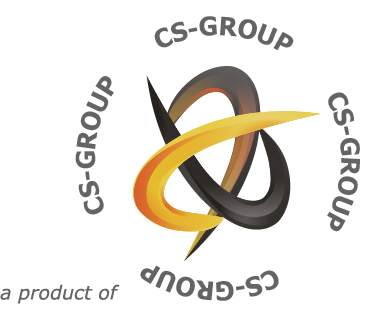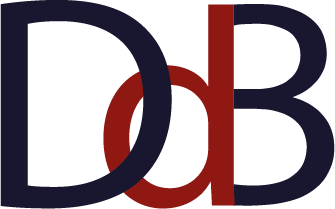-
 Nutzung des digitalen Berichtshefts
Nutzung des digitalen Berichtshefts
Ausbilder
1.1 Anmeldung
Anmeldung:Gehen Sie auf „Code bestellen“, um einen Azubicode anzufordern und sich als Betrieb zu hinterlegen. Nach Ihrer Bestellung erhalten Sie eine E-Mail mit Ihren persönlichen Zugangsdaten, mit denen Sie sich im Web oder in der App anmelden und alles verwalten können.
In einer weiteren E-Mail erhalten Sie den Azubicode, mit dem sich der Auszubildende über Web oder App mit Ihnen bzw. Ihrem Betrieb verknüpfen kann.
Falls Sie Ihr Passwort vergessen haben, können Sie in der Anmeldeseite auch auf „Passwort vergessen“ klicken.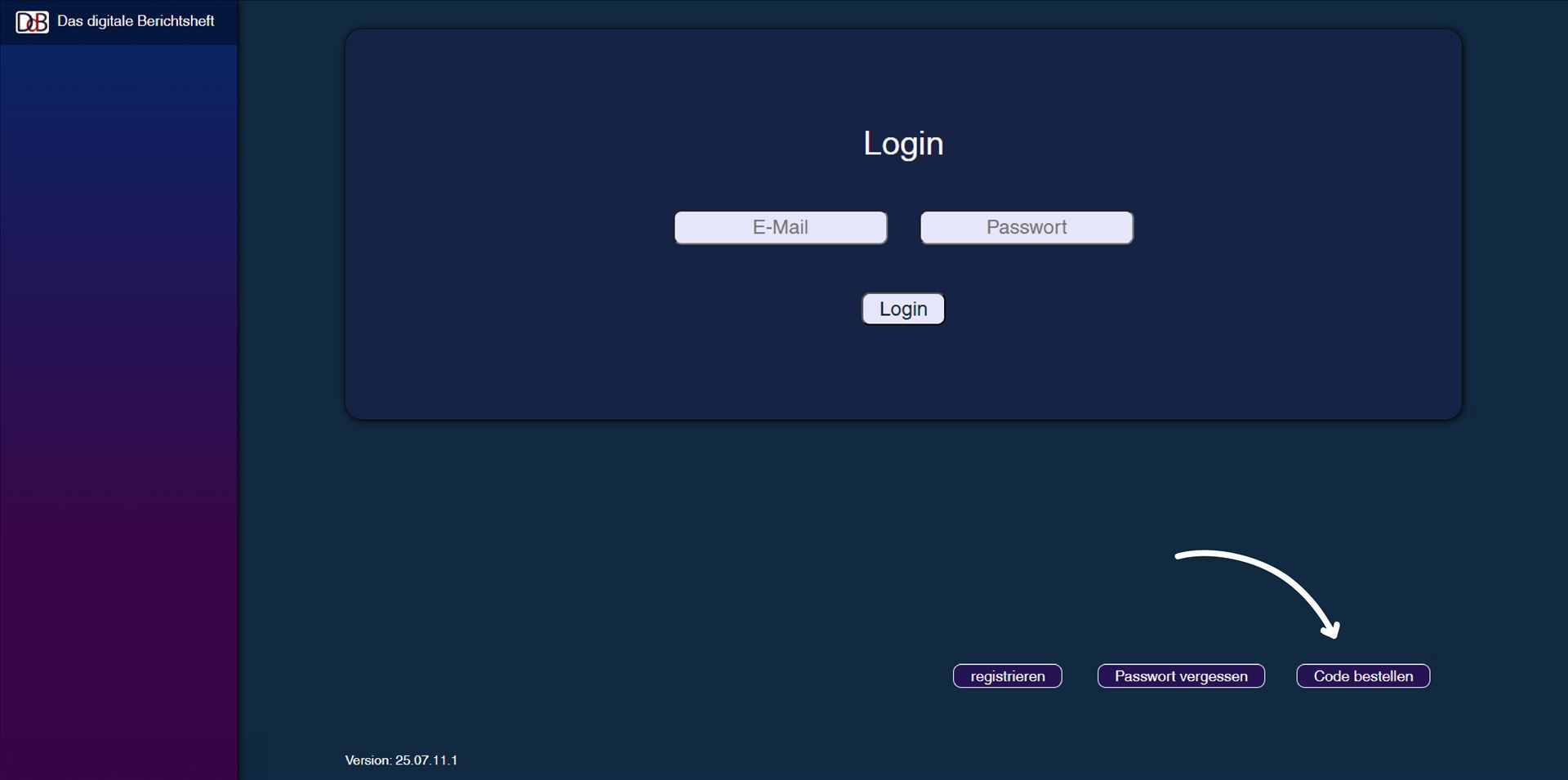
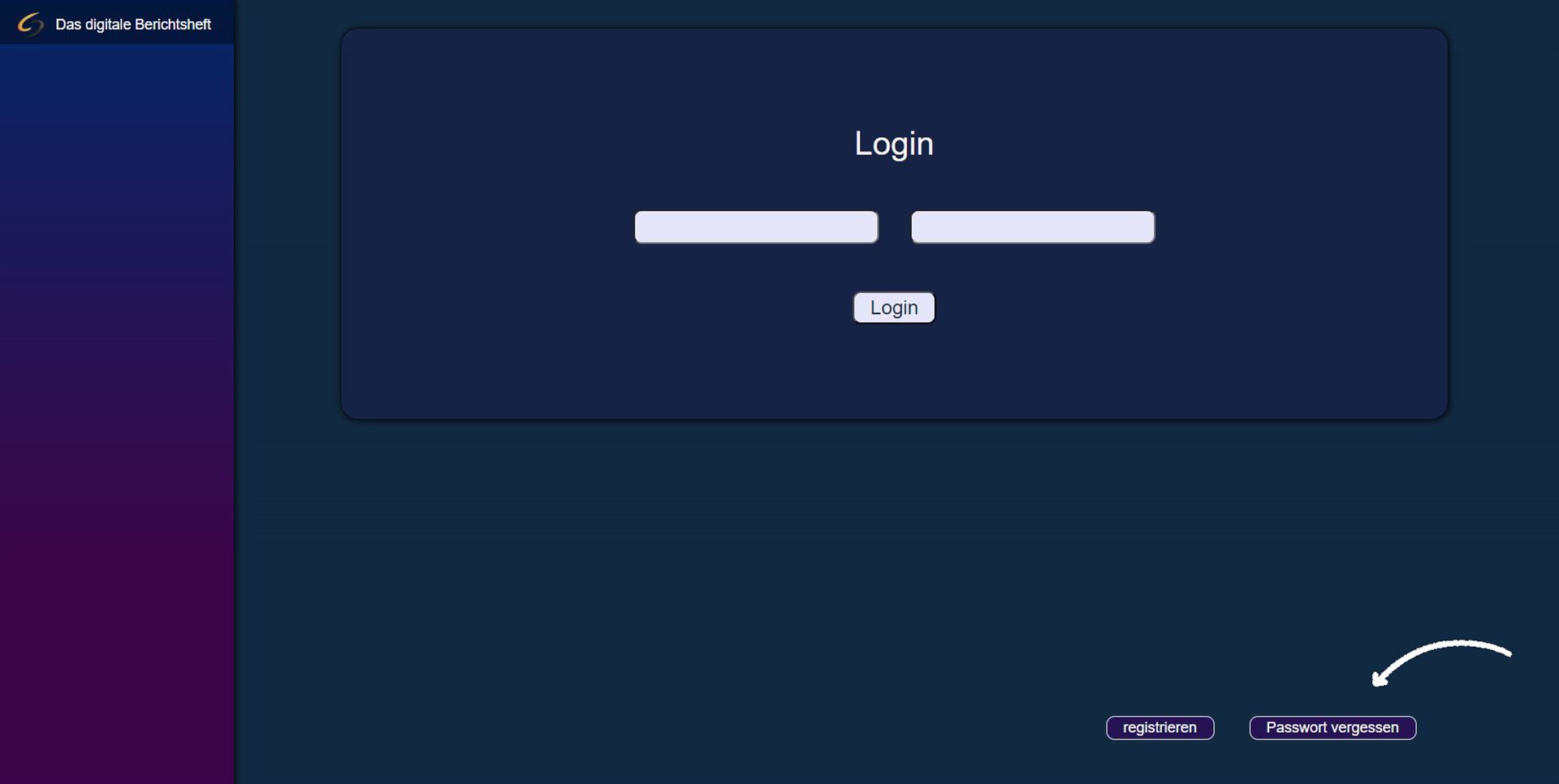
1.2 Profil
Persönliche Daten ändern:
Unter „Profil“ können Sie Ihre persönlichen Daten sowie Ihr Passwort ändern. Dort sehen Sie, mit welchem Betrieb Sie hinterlegt sind und können Ihre Unterschrift einfügen, die später für Unterzeichnungen verwendet wird.
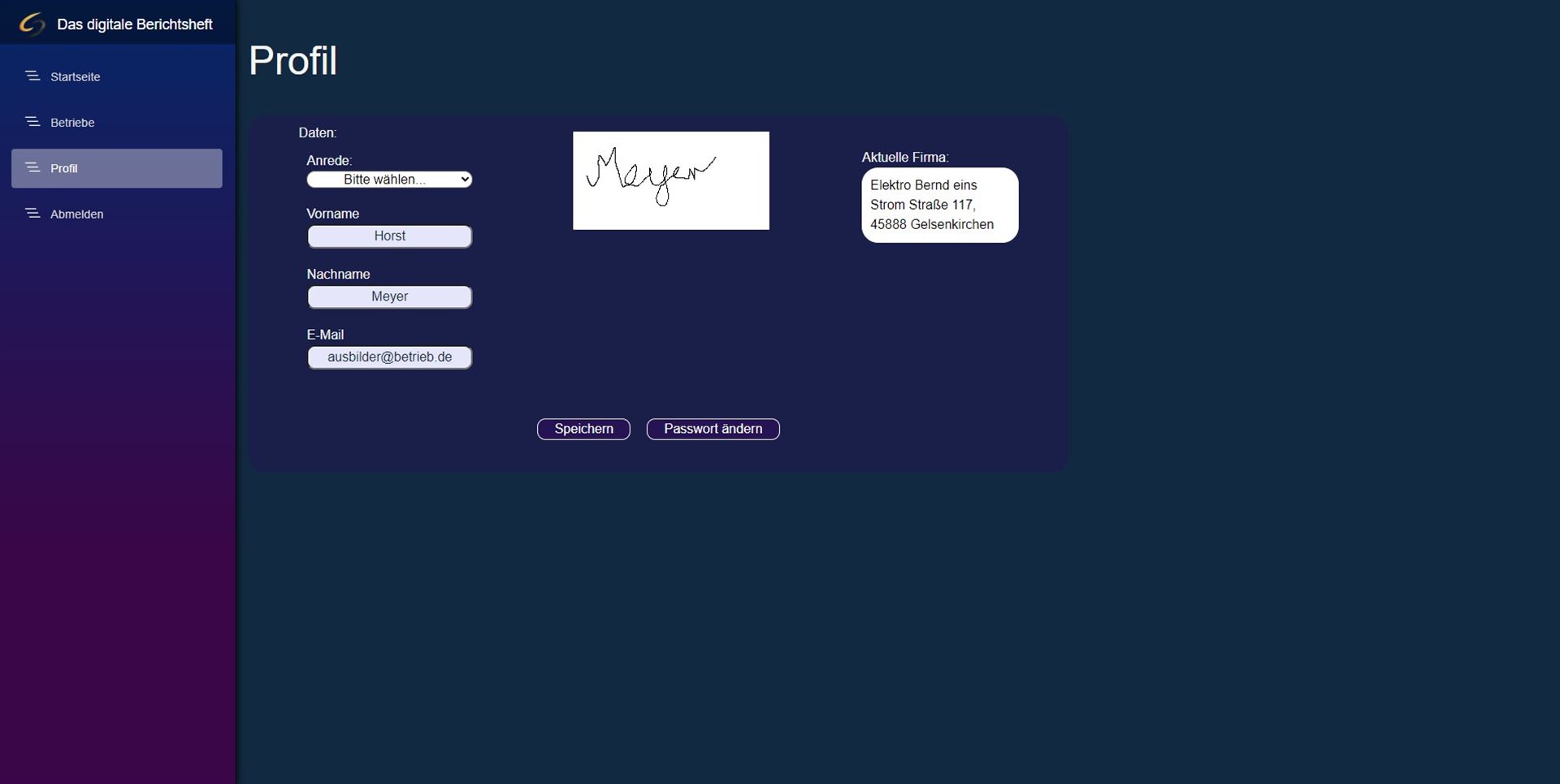
1.3 Betriebe
Detailansicht:
Unter „Betriebe“ sehen Sie alle hinzugefügten Betriebe. Wenn mehrere Betriebe vorhanden sind, werden diese hier angezeigt; ansonsten sehen Sie nur einen Betrieb. In der Ansicht können Sie einzelne Betriebe bearbeiten, löschen oder zur Detailansicht wechseln. In der Detailansicht finden Sie eine Auflistung der Azubis sowie noch vorhandene, nicht eingelöste Azubicodes.
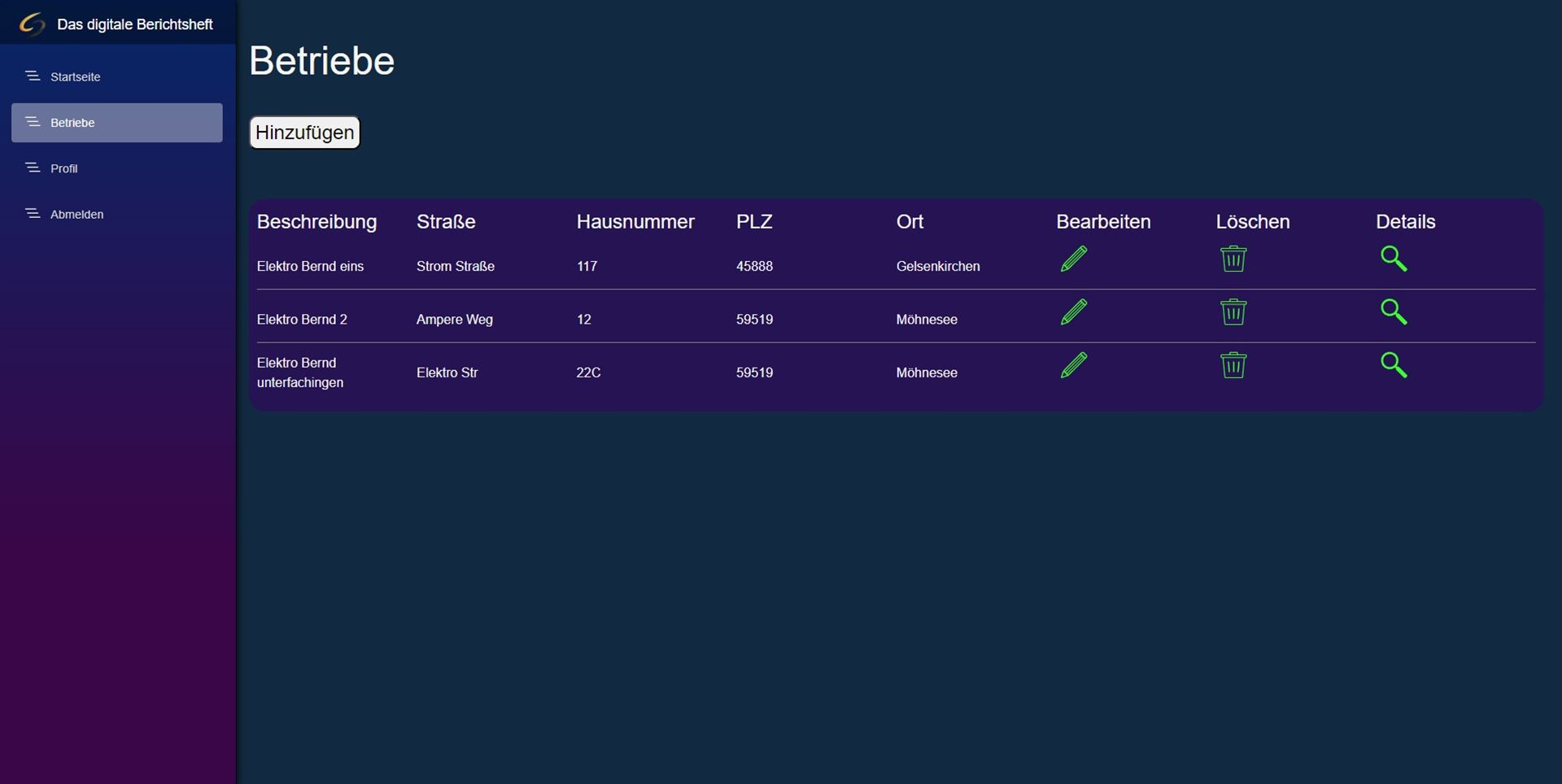
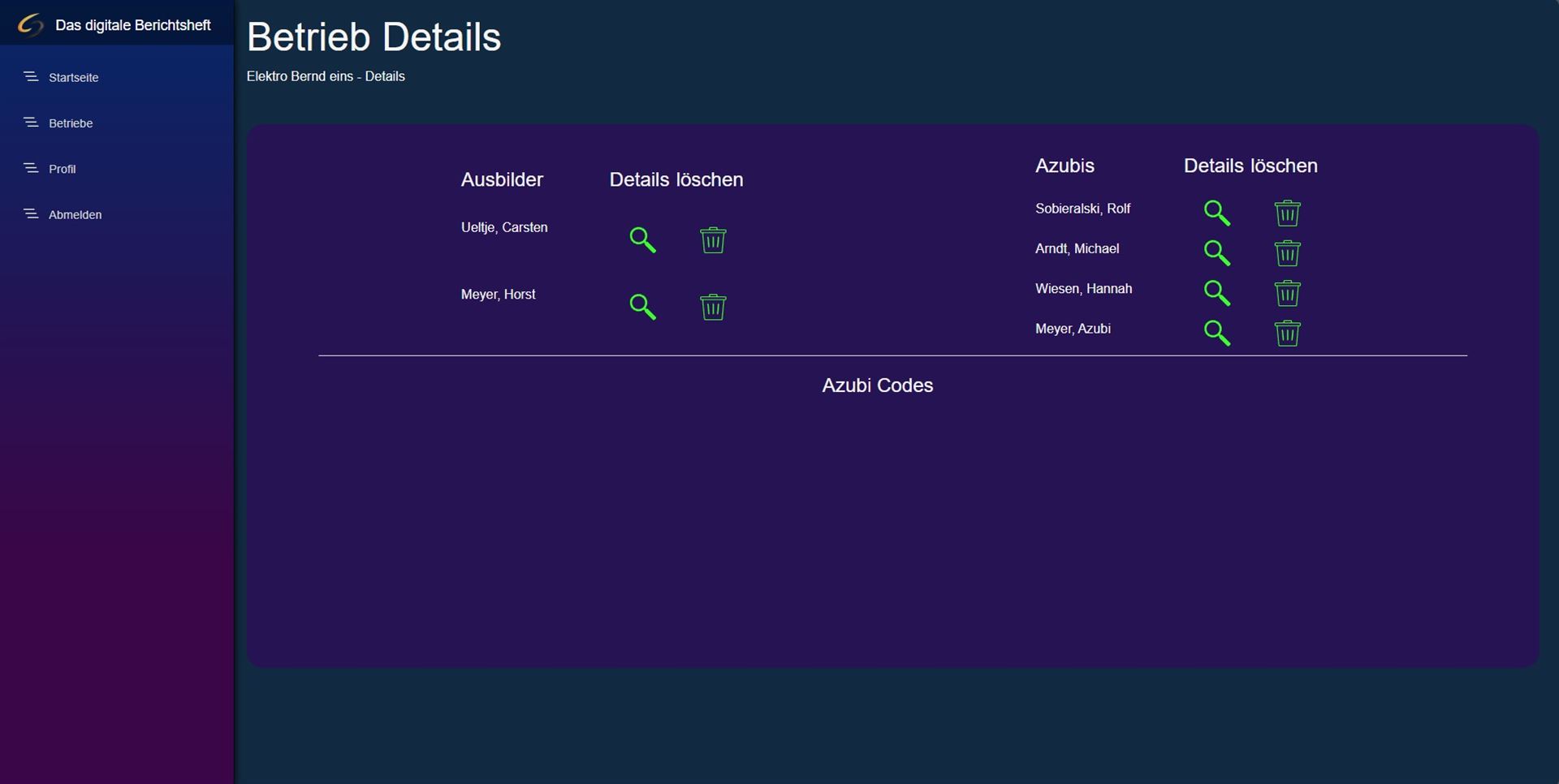
In der Detailansicht eines Azubis sehen Sie alle persönlichen Daten sowie den Beginn der Ausbildung, Wochenberichte, Fachberichte und die bereits freigeschalteten Ausbildungsjahre. Von hier aus können Sie auch weitere Ausbildungsjahre für den Azubi freischalten. Zusätzlich besteht die Möglichkeit, die Berichte für die Zwischenprüfung und/oder Abschlussprüfung zu drucken – entweder nur die Wochenberichte, nur die Fachberichte oder beides vollständig.
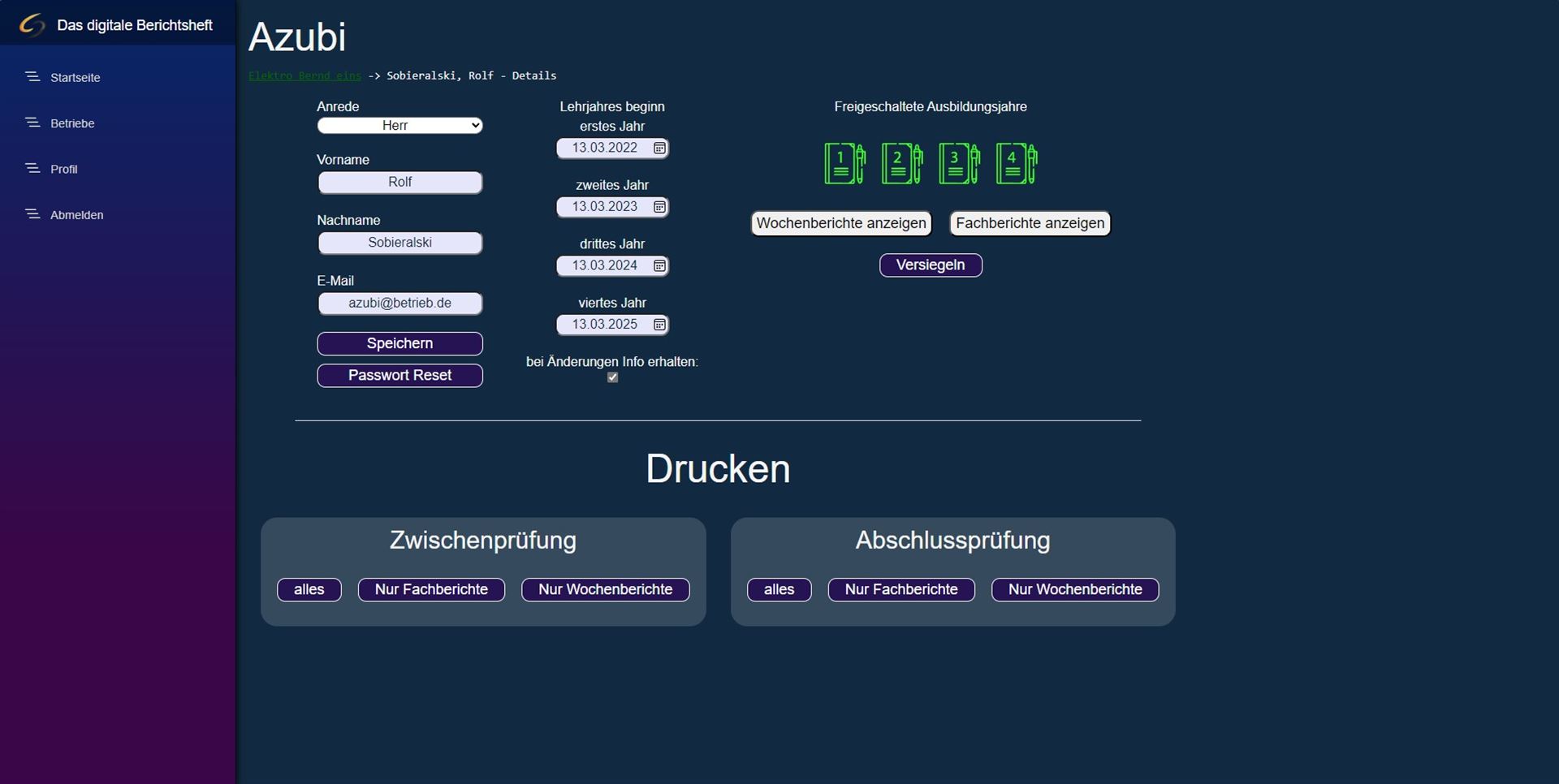
1.4 Wochenberichte
Status der Berichte:
In der Azubi-Detailansicht können Sie sich die Wochenberichte anzeigen lassen. Jede Woche ist mit dem Datum sowie der Kalenderwoche versehen. Dahinter befindet sich ein Punkt, der den Status des Berichts anzeigt.
Lila – überfällig
Blau – nicht eingereicht
Orange – eingereicht
Grün – unterschrieben
Weiß / blau – RückfrageWenn Sie auf eine Woche klicken, wird Ihnen der detaillierte Bericht angezeigt. Darin sind die schriftlichen Angaben des Azubis sowie die Zeitangaben für die einzelnen Tätigkeiten bzw. Tage zu sehen.
Wenn die Woche korrekt geführt wurde, können Sie den Bericht unterschreiben, wodurch diese Woche abgeschlossen ist. Sollten Sie Änderungswünsche haben, können Sie Ihrem Azubi eine Rückfrage senden. Diese erscheint dann beim Azubi, der die Möglichkeit hat, den Bericht zu korrigieren und erneut einzureichen.
Außerdem können Sie den einzelnen Bericht auch ausdrucken.
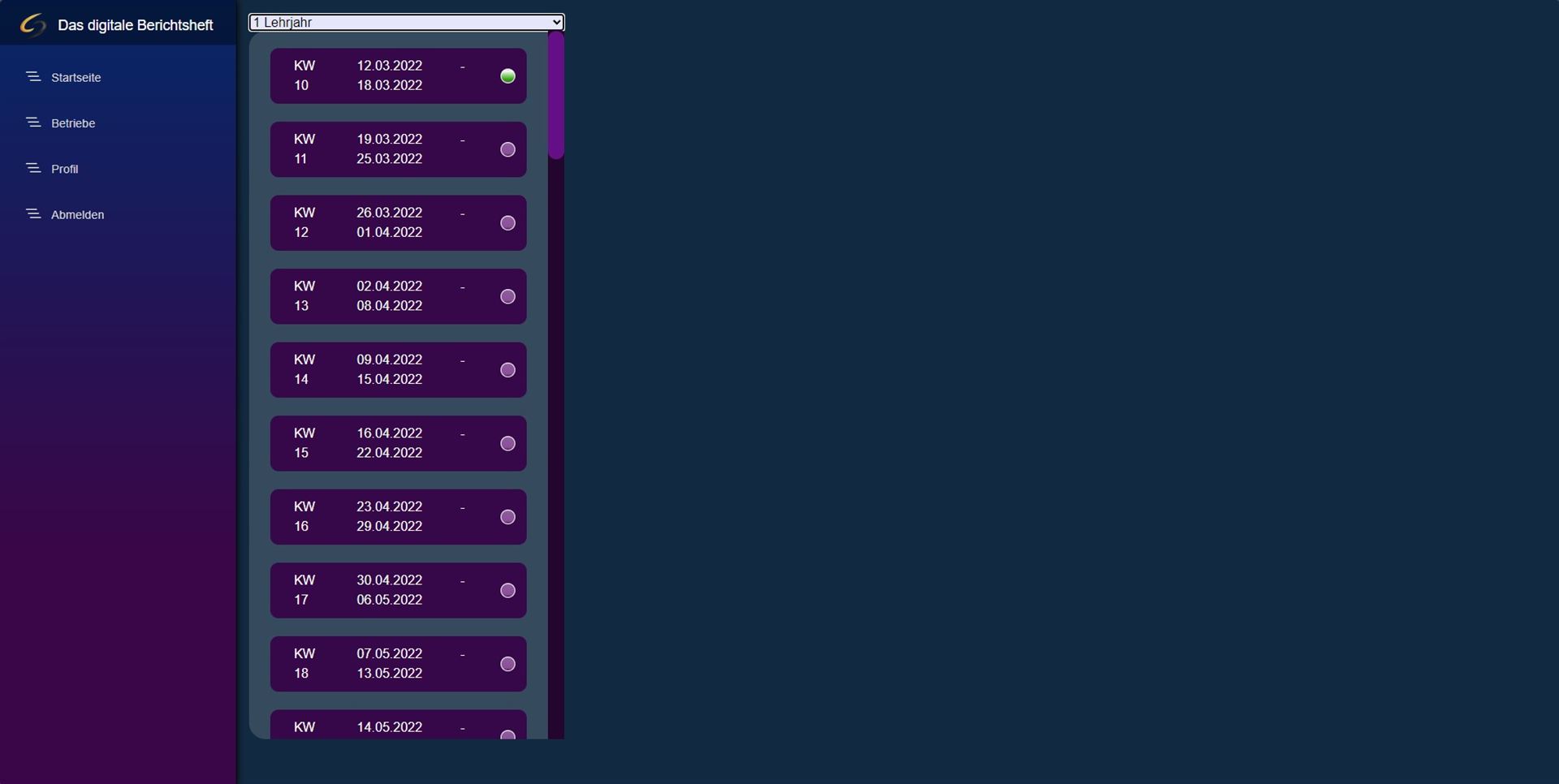
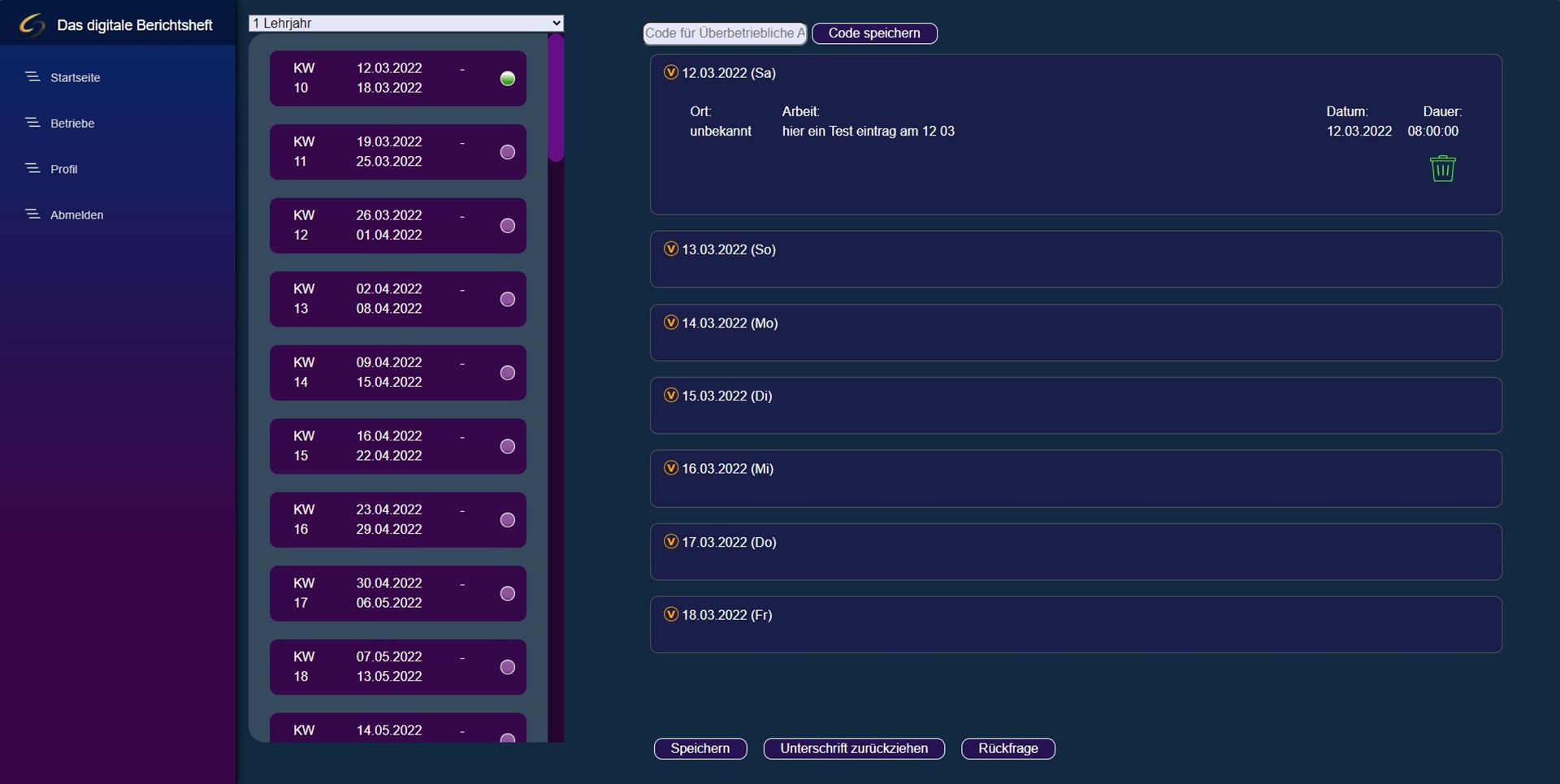
1.5 Fachberichte
Funktionen der Fachberichte:
Das gleiche Vorgehen gilt auch unter „Fachberichte anzeigen“.
Wenn Sie einen Fachbericht auswählen, können Sie diesen unterschreiben oder eine Rückfrage senden, ebenso wie den Fachbericht ausdrucken.Zusätzlich haben Sie die Möglichkeit, eine Aufgabe für einen Fachbericht an einen oder mehrere Azubis zu stellen (unter „Fachbericht anfordern“). Dabei können Sie auch Bilder und/oder PDF-Dateien zu der Aufgabe hinzufügen.
Außerdem können Sie im Nachgang Nachrichten versenden, um Ihre Azubis daran zu erinnern, die Aufgabe noch zu erledigen.
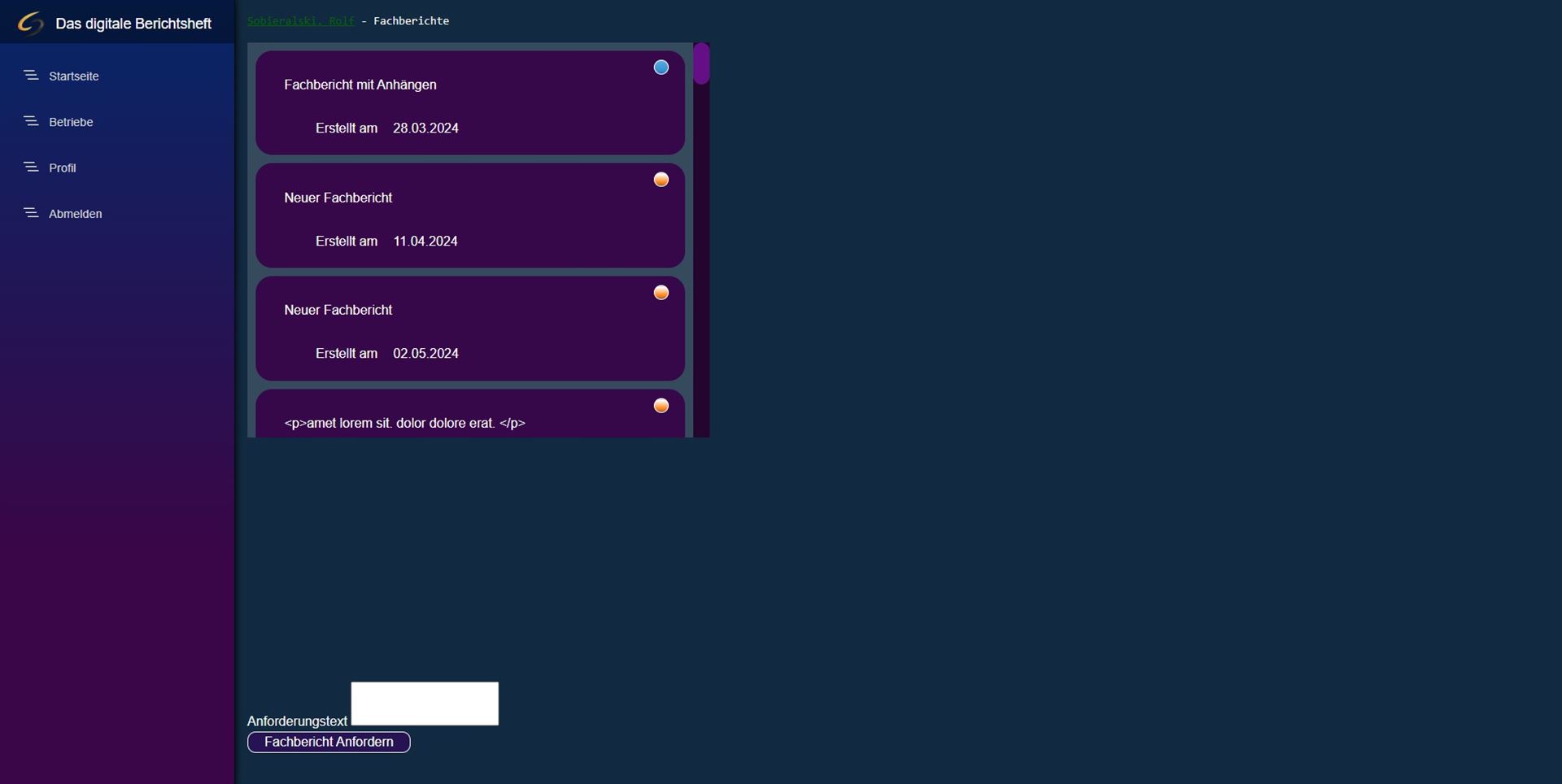
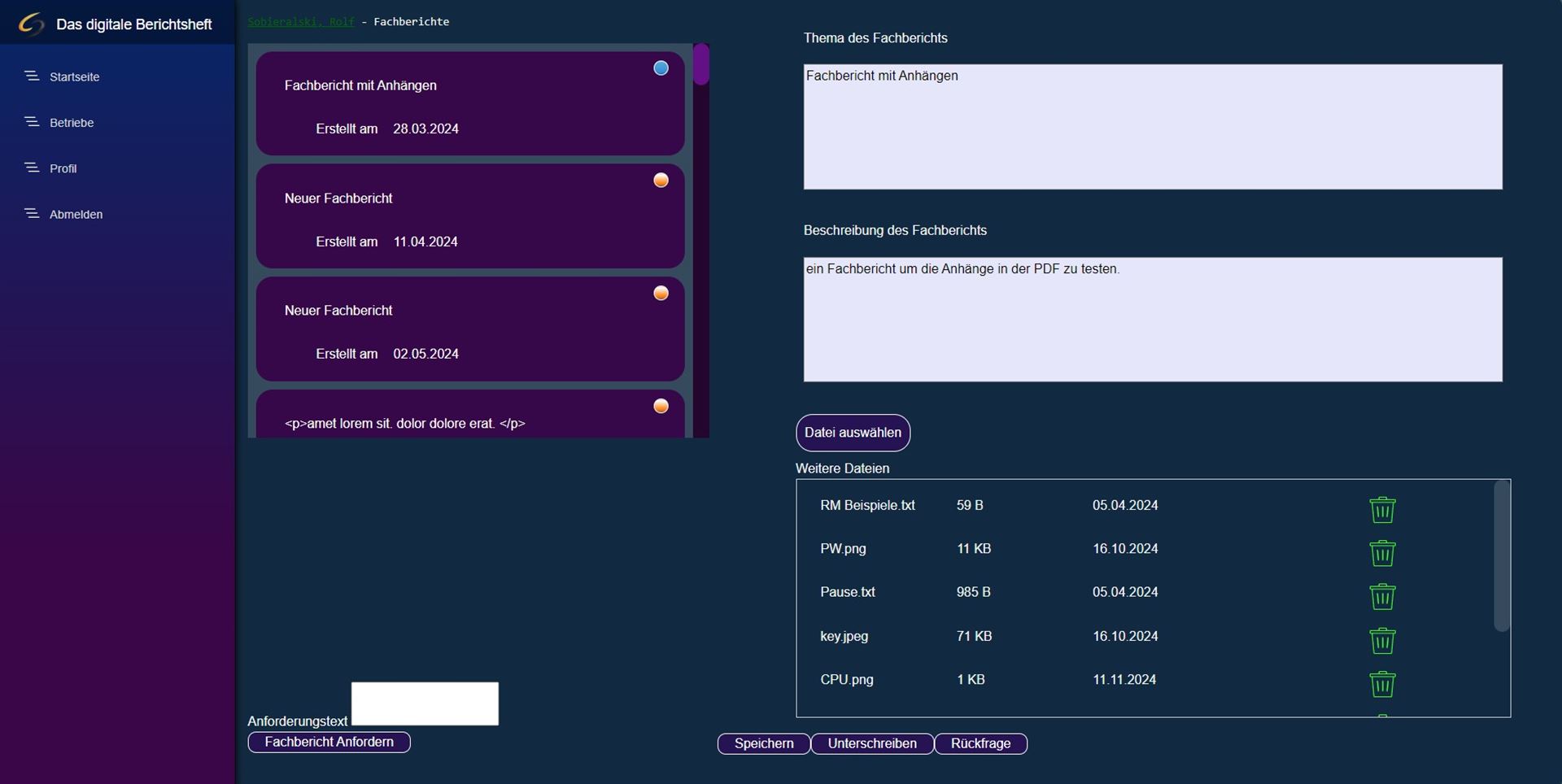
Auszubildender
2.1 Anmeldung
Anmeldung:Der Azubi benötigt den von Ihnen bestellten Azubicode, um sich mit Ihrem Betrieb verknüpfen zu können. Der Azubi kann die App nutzen, die er im Google Play Store oder Apple App Store herunterladen kann, oder die Webanwendung verwenden. Nach erfolgreichem Download sieht der Azubi auf der Startseite die Optionen „Registrieren“ und „Anmelden“.
Beim ersten Gebrauch und ohne vorhandenes Benutzerkonto klickt der Azubi bitte auf „Registrieren“. Dort muss er eine E-Mail-Adresse und ein Passwort angeben und diesen Schritt anschließend mit „Registrieren“ bestätigen.
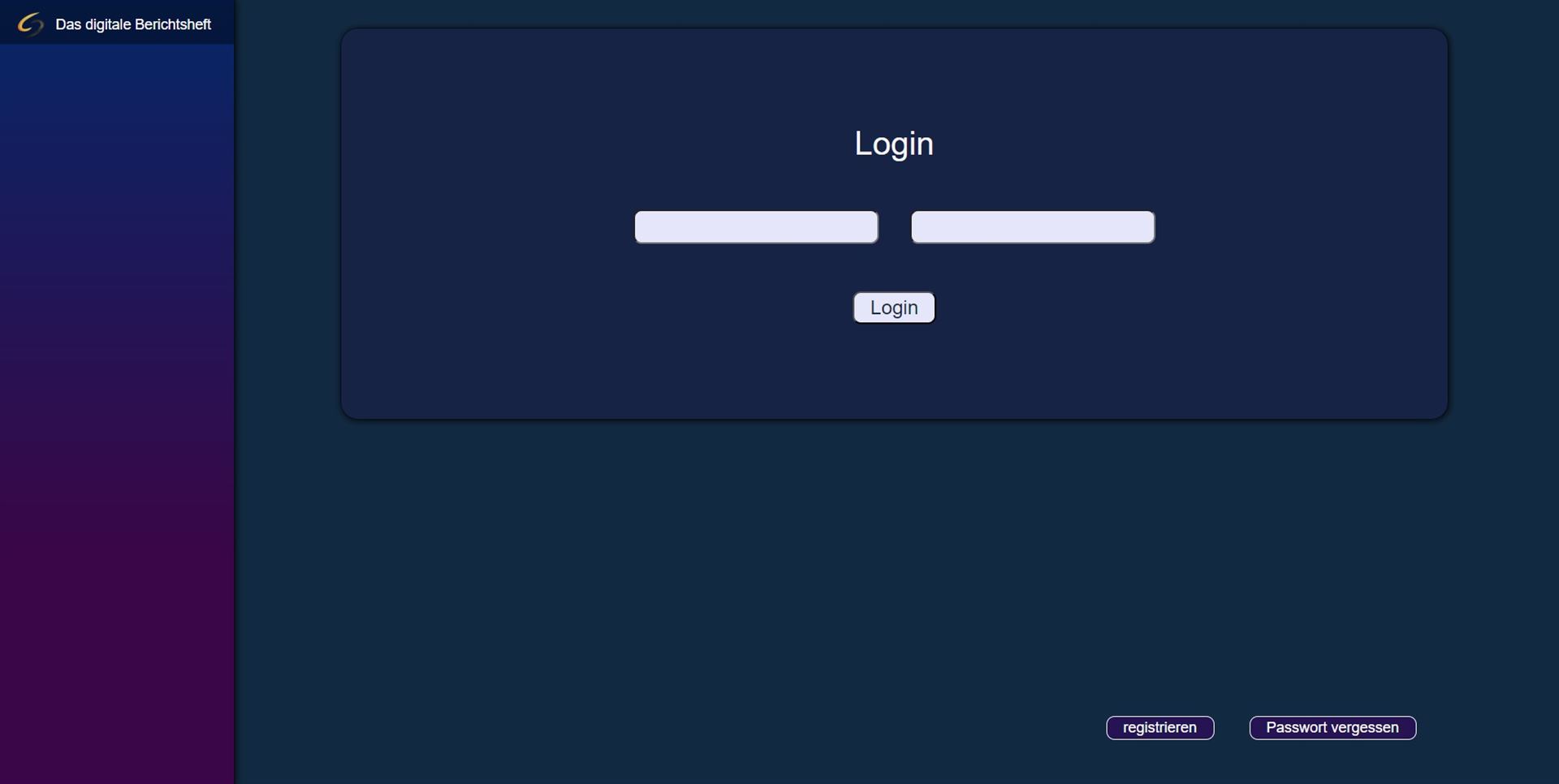
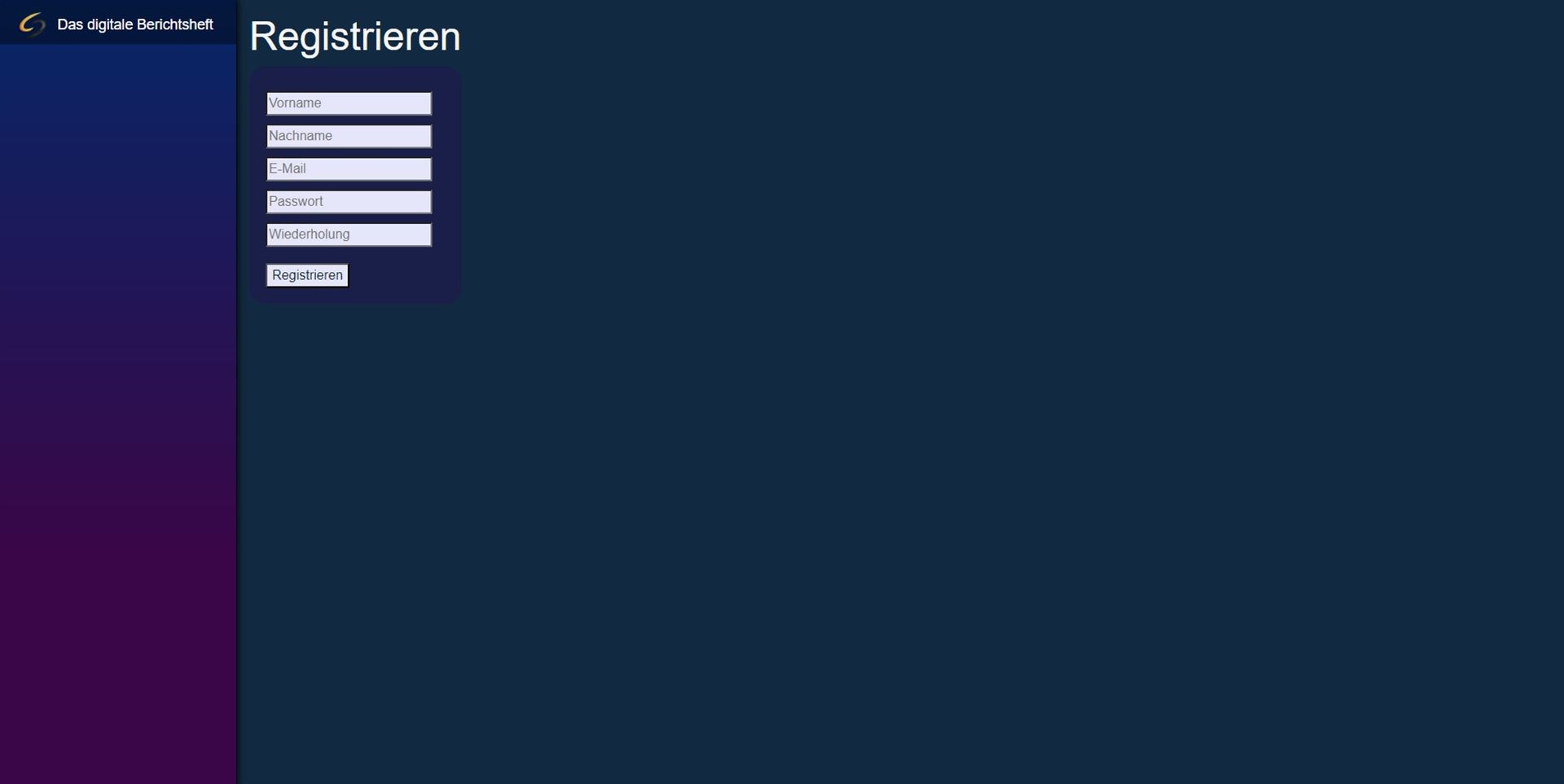
2.2 Profil
Persönliche Daten ändern:
Unter „Profil“ kann der Azubi seine eigenen Daten ändern, den Ausbildungsbeginn anpassen, einen Azubicode eingeben und sein Passwort ändern.
Derzeit ist der Azubi noch mit keinem Betrieb verknüpft. Hier muss der Azubi den Azubicode eingeben, den er vom Ausbilder erhalten hat und diesen anschließend speichern. Danach ist der Azubi verknüpft, und bei „Aktuelle Firma“ wird der Betrieb angezeigt.
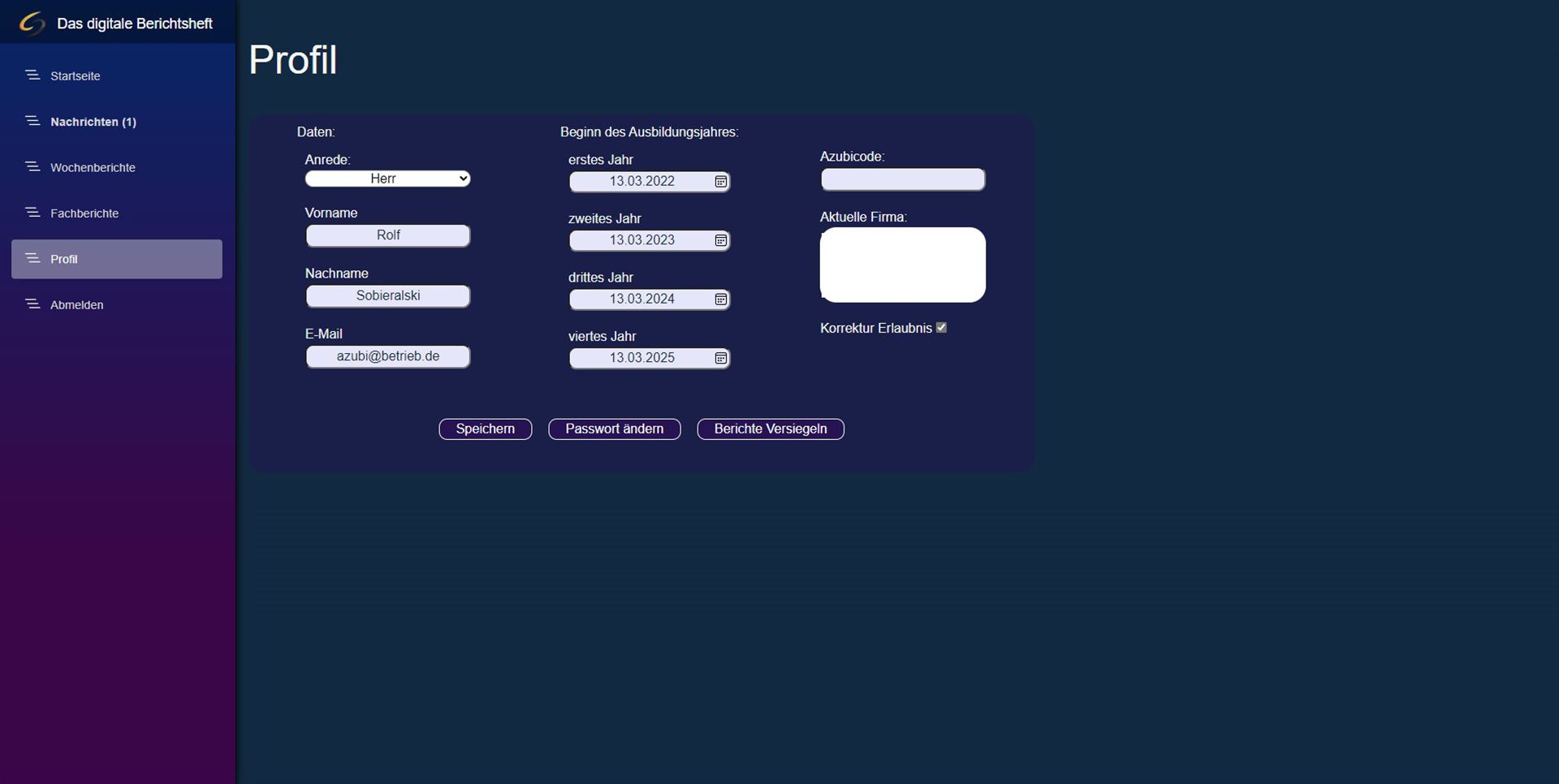
1.3 Nachrichten
Nachrichten und Aufgaben:
Unter „Nachrichten“ sieht der Azubi alle Nachrichten, die ihm ein Ausbilder gesendet hat, sowie Aufgaben wie einen Fachbericht usw.
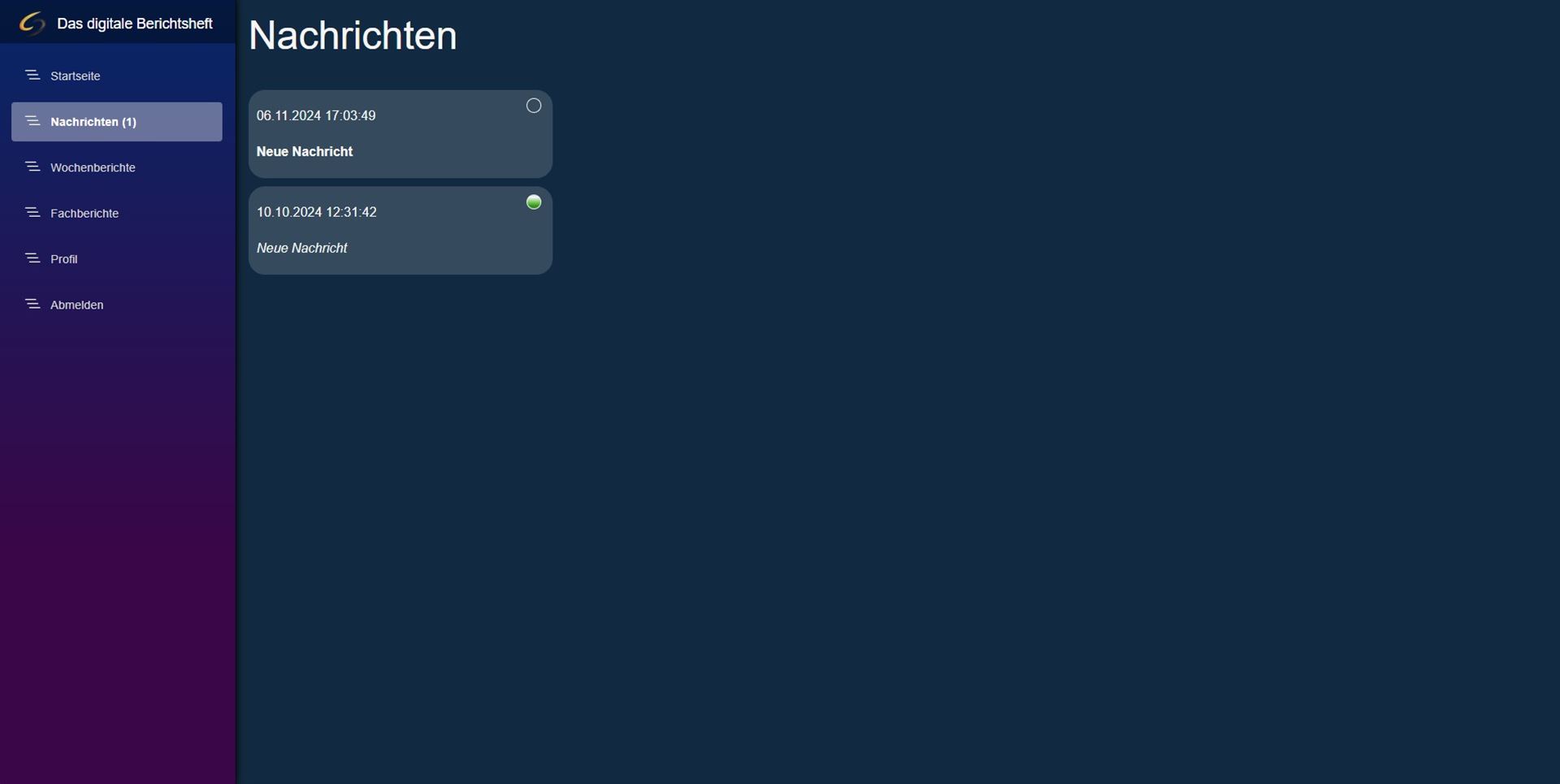
1.4 Wochenberichte
Status der Berichte:
Unter „Wochenberichte“ sieht man eine Auflistung jeder Woche des jeweiligen Ausbildungsjahres. Die einzelne Woche wird mit Datum und Kalenderwoche angezeigt, ebenso wie der Status des jeweiligen Berichts.
Lila – überfällig
Blau – nicht eingereicht
Orange – eingereicht
Grün – unterschrieben
Weiß / blau – RückfrageWenn man auf eine einzelne Woche klickt, kann man für jeden Tag seinen Bericht verfassen. Man kann zwischen Betrieb, Berufsschule, ÜBL, frei, Urlaub und krank wählen und somit das passende für den jeweiligen Tag auswählen. Bei Betrieb, Berufsschule und ÜBL muss man dann noch detailliert beschreiben, was man gelernt oder ausgeübt hat, sowie die jeweilige Stundenanzahl.
Sind alle Tage einer Woche mit Zeitangaben ausgefüllt, kann der Bericht abgesendet werden. Der Ausbilder erhält den eingereichten Bericht und kann ihn abzeichnen, bei Rückfragen eine Frage stellen oder eine allgemeine Nachricht verfassen.
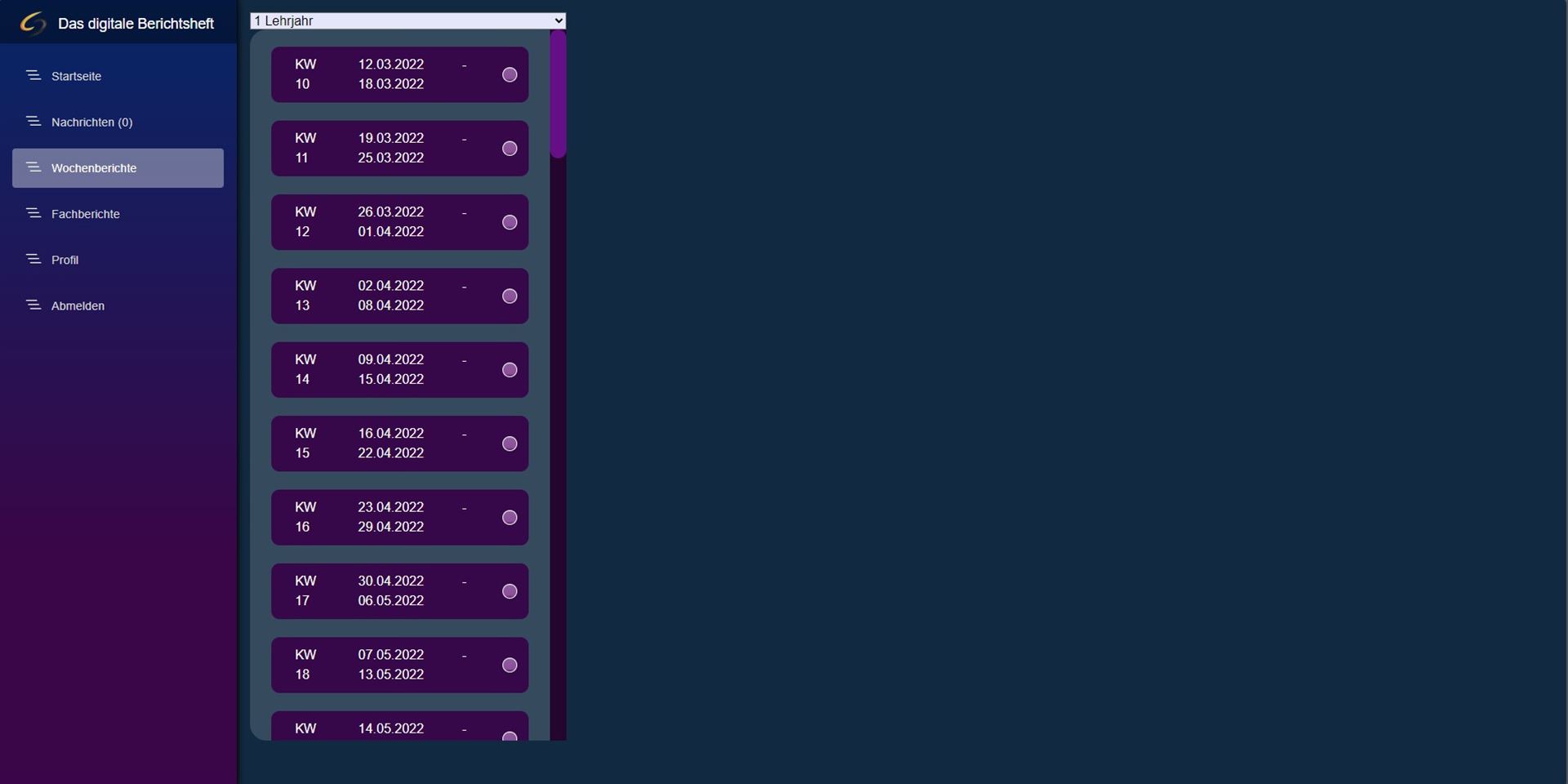
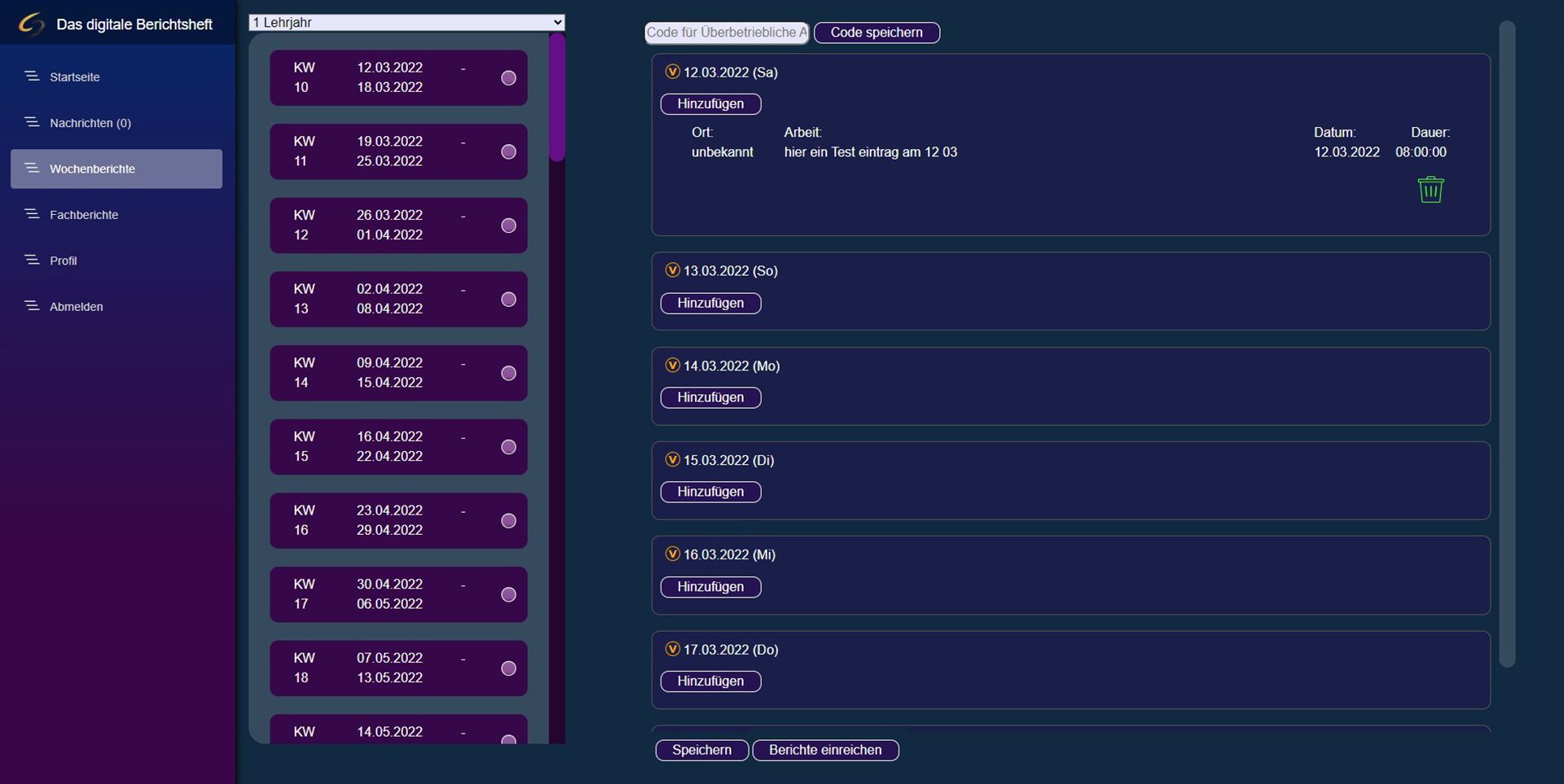
1.5 Fachberichte
Fachberichte anlegen und Dokumente hinzufügen:
Unter „Fachberichte“ ist die Vorgehensweise die gleiche. Man kann einen neuen Fachbericht anlegen, indem man auf „Neuer Fachbericht“ klickt und alle bereits geschriebenen Fachberichte sind ebenfalls sichtbar.
Neben dem schriftlichen Bericht können hier auch Bilder und/oder PDF-Dateien hinzugefügt werden (unter „Datei auswählen“). Der Bericht muss immer gespeichert werden. Ist der Bericht bereits fertiggestellt und soll dem Ausbilder vorgelegt werden, klicken Sie auf „Einreichen“.
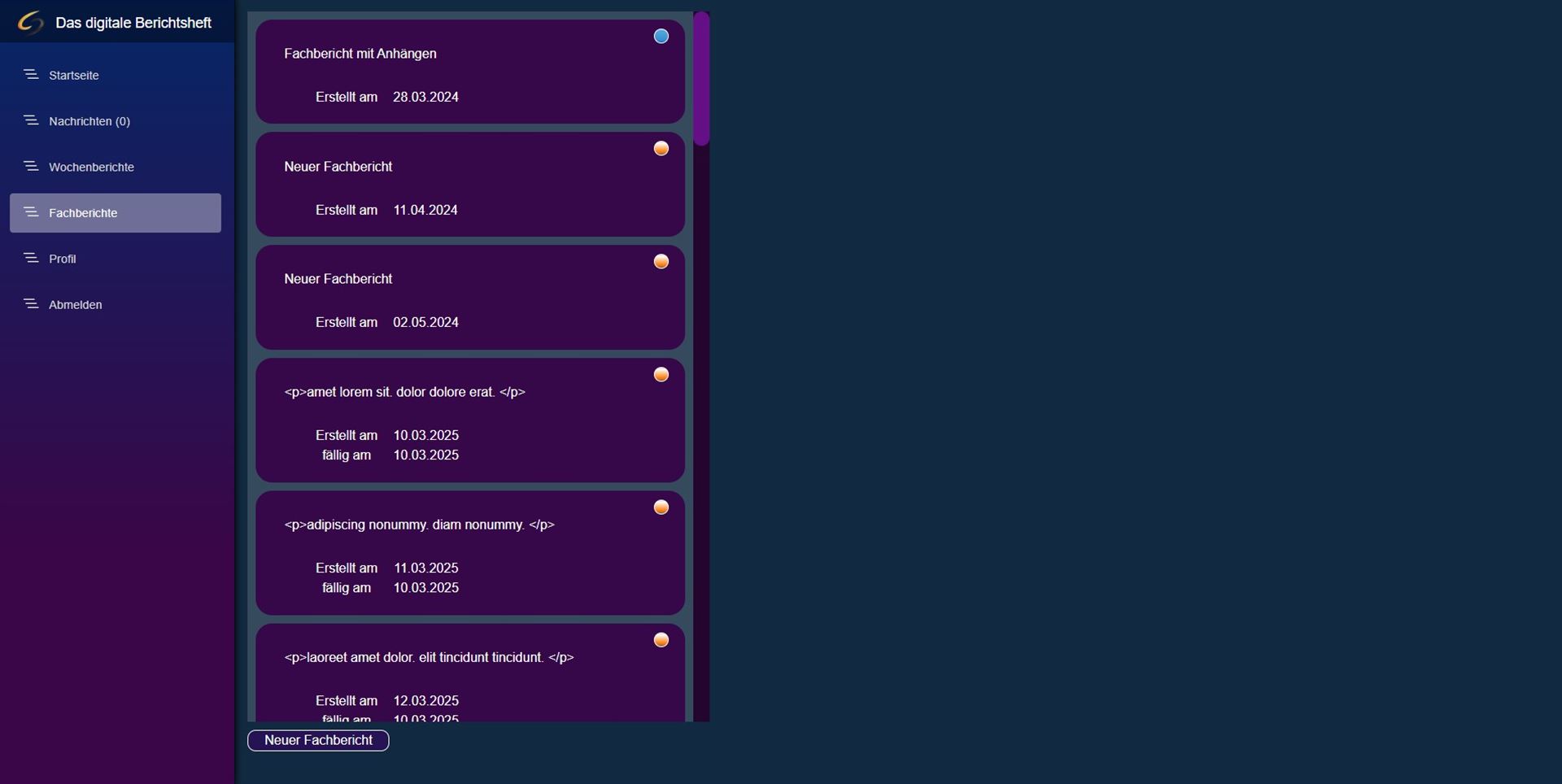
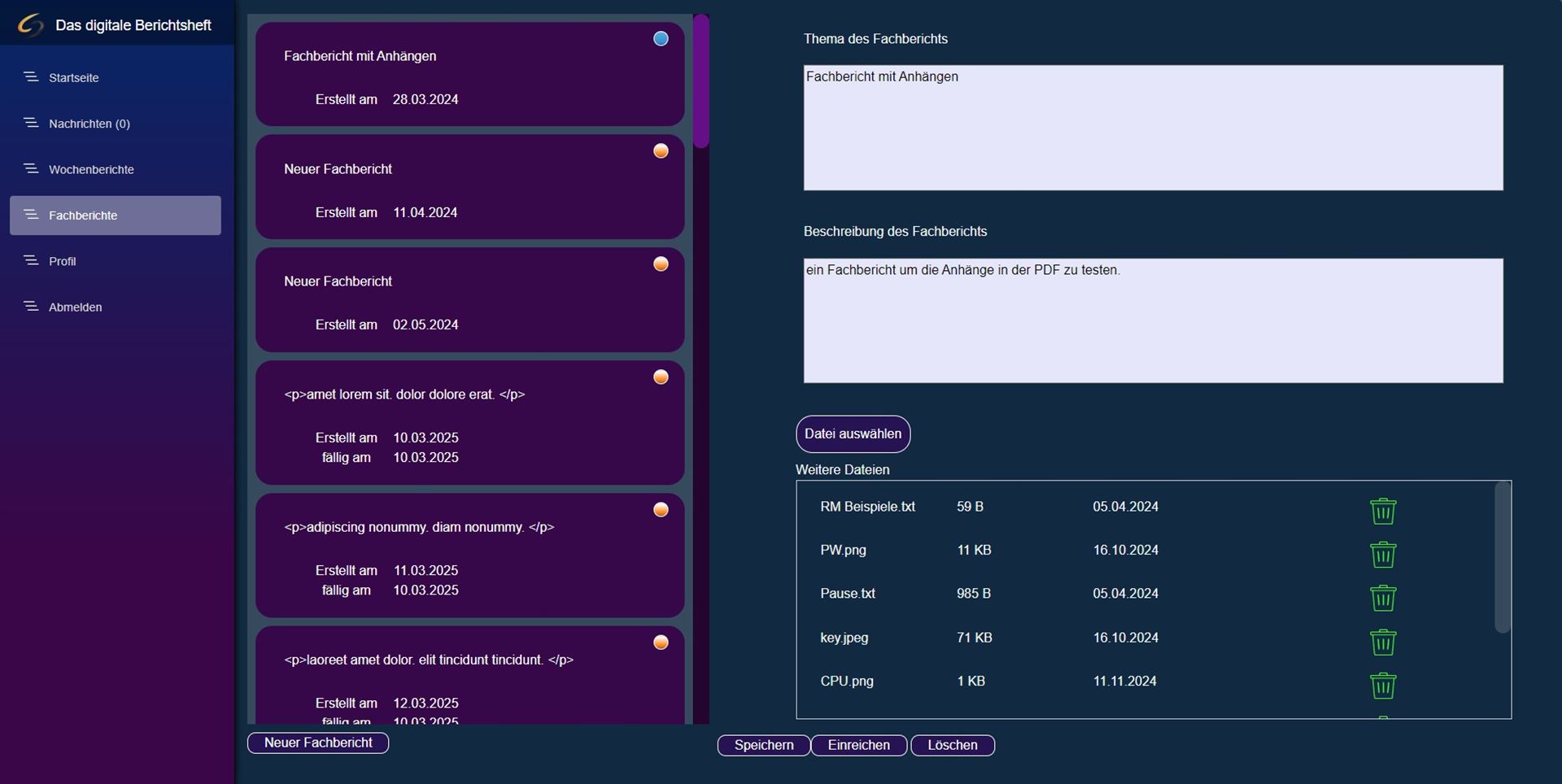
-
Adresse
CS-Systemhaus GmbH
Horsterstraße 340
45899 Gelsenkirchen